Windows Movie Maker er et nyttig program du kan bruke det til å lage dine egne filmer eller videoer. Med den kan du lage noen fascinerende videoer med mange flotte effekter. Så du ikke bekymrer deg for at det ikke er noen spesielle effekter i filmprodusenten du kan bruke i videoen din lenger. Her introduserer vi 10 beste spesialeffekter i filmprodusent for deg.
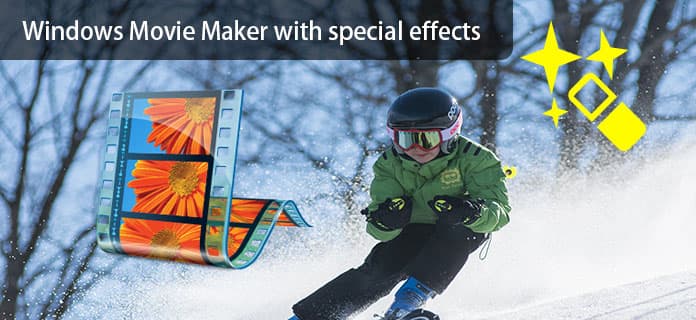
Filmskaper med spesielle effekter
SpiceFX Movie Maker er en spesiell effekt for Windows Movie Maker som kan hjelpe deg rediger filmen din mer kreativ og fleksibel. Den har mer enn 600 videooverganger så vel som effekter du kan bruke for å rikføre videoene dine på en enkel måte.
Hvordan gratis nedlasting:
http://download.cnet.com/SpiceFX-for-Movie-Maker/3000-13631_4-10950814.html
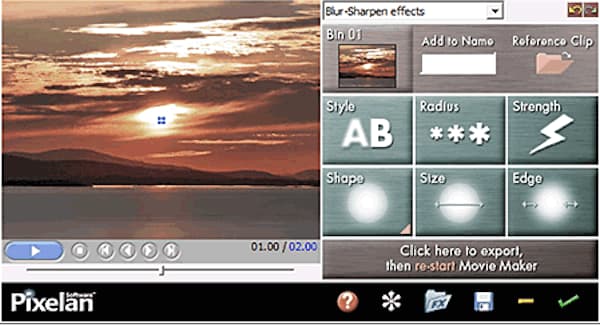
Akkurat som applikasjonsnavnet sier, er TitleFX Text Effects en spesiell effekt av filmprodusent som kan hjelpe deg med å takle problemer med titler og tekster i filmen. Du kan lage teksten og tittelen som du vil med dette verktøyet.
Hvordan gratis nedlasting:
http://www.pixelan.com/movie-maker/titlefx-text-effects-wizard.htm
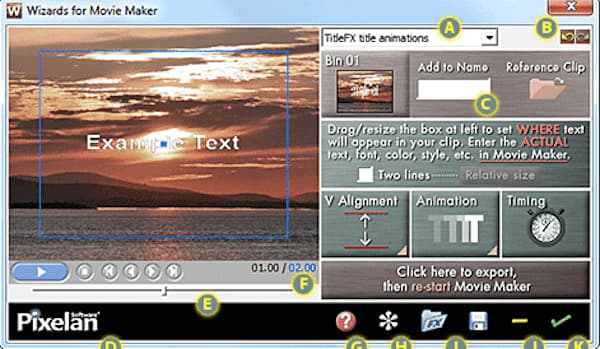
Windows Movie Maker 2 Winter Fun Pack er en spesiell effekt av filmprodusent som kan skape en effekt som vinter. Og det er veldig enkelt å bruke, slik at hvem som helst kan bruke den til å gjøre en vinterlignende effekt på videoen din.
Hvordan gratis nedlasting:
http://windows-movie-maker-2-winter-fun-pack.software.informer.com/
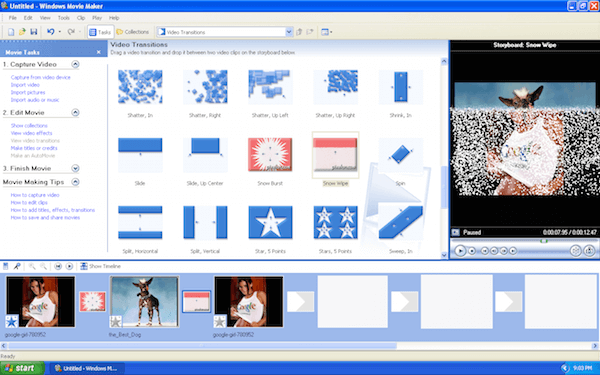
Blaines tilpassede hastighetseffekter kan være et flott verktøy for deg å lage noen spesialeffekter i filmprodusent. Med den kan du lage en perfekt video som har mange spesialeffekter. Og den er virkelig enkel å bruke.
Hvordan gratis nedlasting:
https://en.freedownloadmanager.org/Windows-PC/Blaine-s-Custom-Speed-Effects-FREE.html
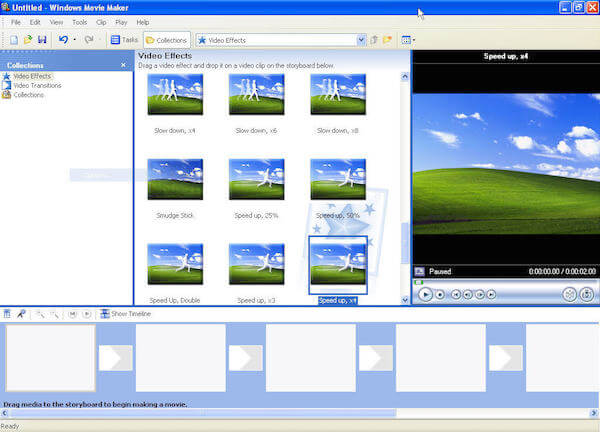
I Windows Movie Maker Enhancement Pack 2010 er det hundrevis av videoeffekter, overganger og studiepoeng. Og det er enkelt å installere og bruke det til videoene dine.
Hvordan gratis nedlasting:
https://en.freedownloadmanager.org/Windows-PC/Windows-Movie-Maker-Enhancement-Pack-2010-FREE.html
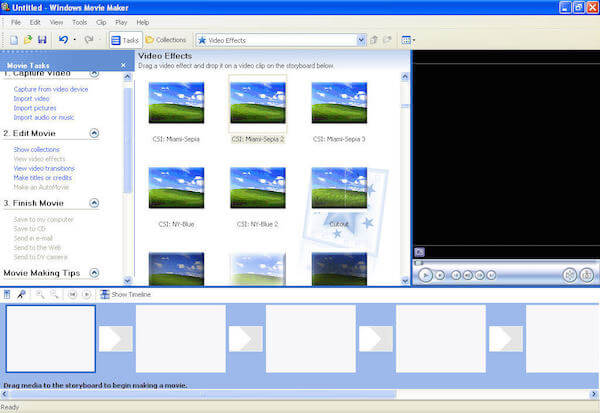
Med Blaines tilpassede effekter kan du ha tilpassede spesialeffekter for Windows Movie Maker. Effektene den skaper for deg er unike, og du kan ha en virkelig fantastisk video med effektene den støtter for deg.
Hvordan gratis nedlasting:
http://blaine-s-contrast-effects.software.informer.com/
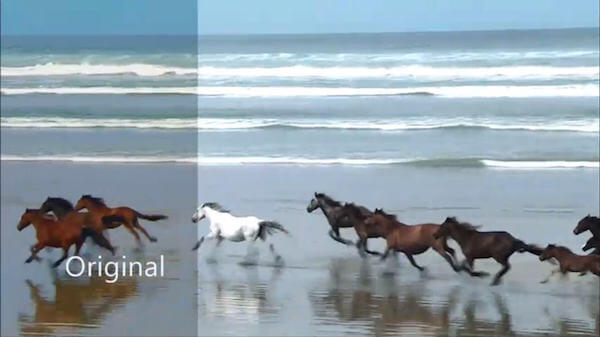
Hvis du er ivrig etter en profesjonell film, er FilmTouch Effects Wizard en spesiell effekt i filmprodusenten du trenger å prøve. Den har mer enn 200 forhåndsinnstillinger under denne videoeffekten, og den kan hjelpe deg med å lage en profesjonell film.
Hvordan gratis nedlasting:
https://www.prlog.org/12216540-filmtouch-20-film-looks-effects-plugins-released-by-pixelan.html
OverlayFX Effects Wizard er en spesiell effekt i filmprodusent som kan legge over de importerte bildene. Den er veldig enkel å bruke og den kan forbedre kvaliteten på videoen din. Du vil like å lage en video med denne effekten.
Hvordan gratis nedlasting:
http://www.pixelan.com/movie-maker/overlayfx-effects-wizard.htm
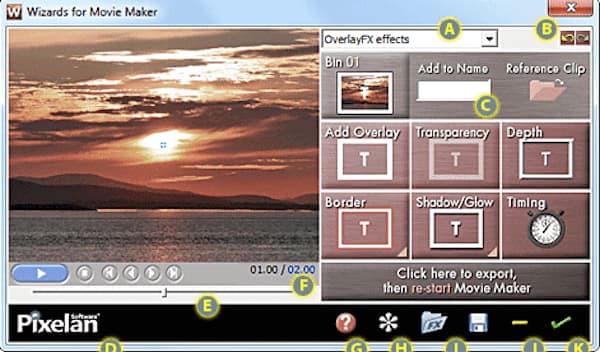
Blaines Bloom / Negative Effects er en profesjonell effektprodusent som kan hjelpe videoen din mer attraktiv. Denne spesielle effekten i filmprodukter støtter deg også til å gjøre en kul overgang som du har sett på TV.
Hvordan gratis nedlasting:
http://blaine-s-bloom-negative-effects.software.informer.com/
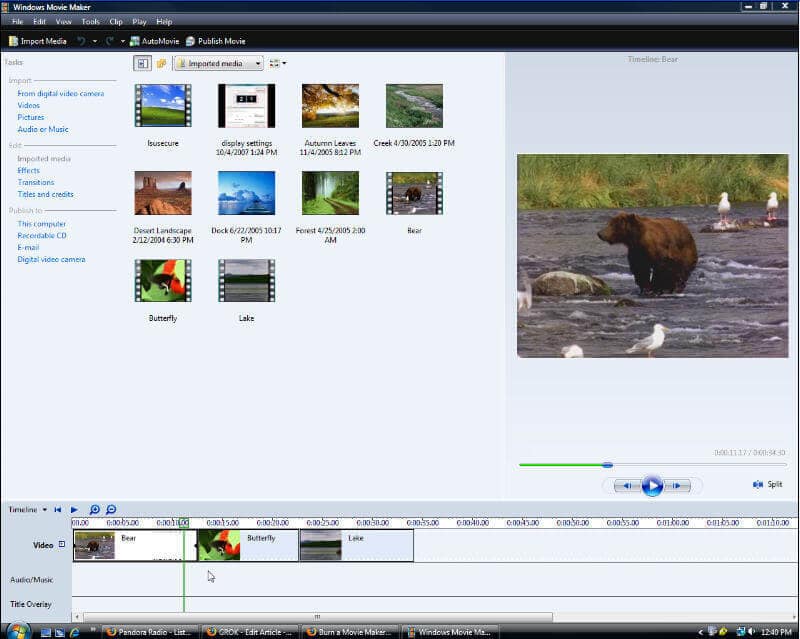
Som navnet sier, er SpiceMaster Transitions Wizard en spesiell effekt i filmprodusent som kan bidra til å tilpasse overganger i filmen din. Med denne fantastiske Windows Movie Maker-spesielle effekten, kan du gjøre en perfekt overgang enkelt.
Hvordan gratis nedlasting:
http://www.pixelan.com/movie-maker/spicemaster-transitions-wizard.htm
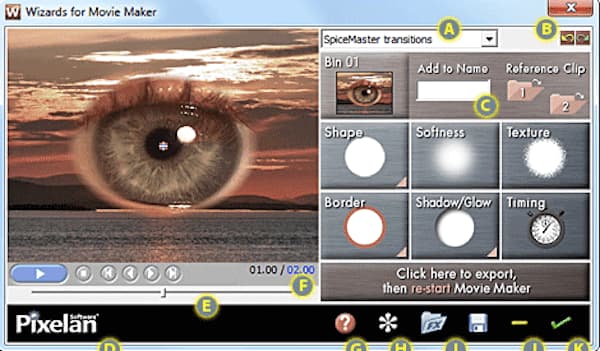
Etter at vi har introdusert de ti spesialeffektene i filmprodusent, har du kanskje et spørsmål om hvordan lage en video ved hjelp av filmprodusent med disse spesialeffektene?
Trinn 1 Åpne Windows Movie Maker på datamaskinen din, og klar til neste tillegging.
Trinn 2 For å legge til spesialeffekter med Windows Movie Maker, må du laste ned spesialeffektene fra filmprodusenter. Klikk så bare på "Visual Effects" som er øverst på skjermen.
Trinn 3 Når du har klikket på "Visuelle effekter", vises alle tilgjengelige alternativer for deg. Bare klikk på effekten du liker, og se den brukes på filmen din.
Trinn 4 Hvis du vil legge til flere spesialeffekter med filmprodusent, klikker du på "Flere effekter" -alternativer som ligger under forhåndsvisningsboksen for effekter. Og alternativene blir vist for deg igjen, og så kan du legge til alle spesialeffektene du liker ved å velge dem.
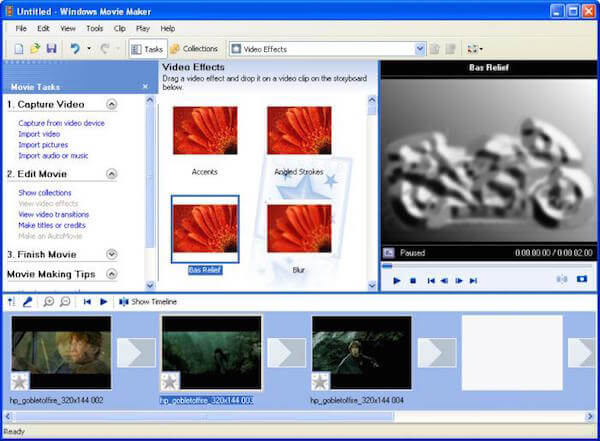
Bortsett fra å lage en video ved hjelp av Windows Movie Maker med spesialeffekter, er det også det beste alternativet du kan bruke for å lage en flott video i din egen stil. Aiseesoft Slideshow Maker er en slik filmprodusent som tilbyr en flott løsning å lage og redigere dine egne videoer. Med den kan du finne det veldig enkelt og glede deg til å lage en tilfredsstillende film. Og nå viser vi bruken av funksjonene.
1. Lag lysbildefremvisning fra alle video- / foto- / lydfilene.
2. Lag lysbildefremvisning til HD og andre videoer.
3. Juster lysbildeshow-effekter for bedre glede.
4. Mange kreative funksjoner er tilgjengelig for å gjøre videoene dine skiller seg ut, inkludert filtre og overlegg, tekst og titler, bevegelseselementer, overganger, musikk osv.
5. Nyt lysbildefremvisningen på mange populære enheter, som iPhone, iPod, Xbox, Google-telefon, LG, PS 3/4, etc.
Her er videoen om å lage lysbildefremvisning for deg. Klikk på den for å sjekke.


Når du vil lage en flott video ved hjelp av Windows Movie Maker med spesialeffekter, men du ikke vet hvordan du skal velge effektene, kan du henvise til denne artikkelen og velge de mest passende effektene du liker. Håper denne artikkelen kan hjelpe deg når du har behov.